Revit2020教程——属性选项板
提问人:荣凡88发布时间:2021-05-12
“属性”选项板是一个无模式对话框,通过该对话框,可以查看和修改用来定义图元属性的参数。 项目浏览器下方的浮动面板即为属性选项板。当选择某图元时,属性选项板会显示该图元的 图元类型和厲性参数等,如图所示。
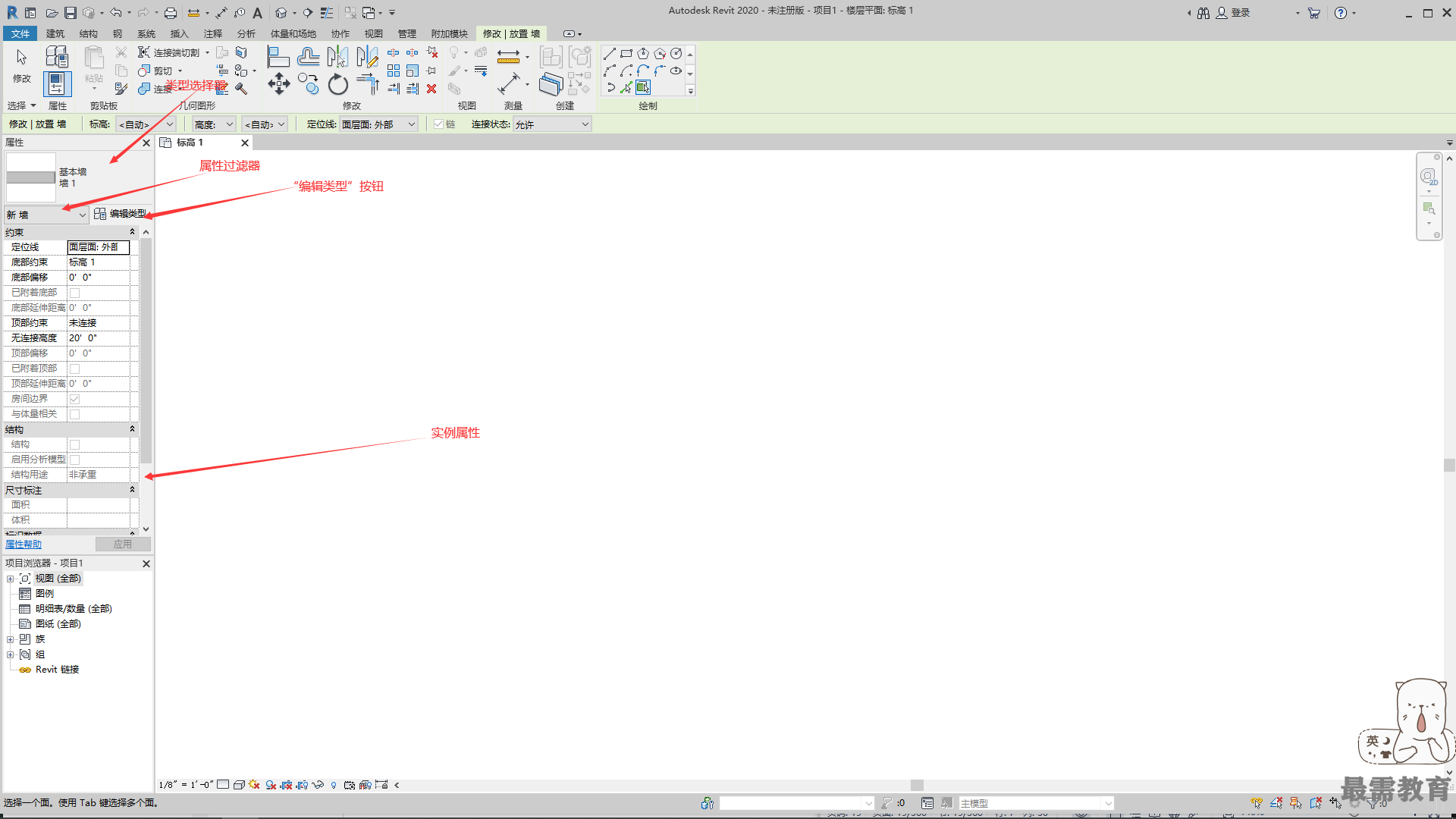
1.类型选择器
选项板上面一行的预览框和类型名称即为图元类型选择器。用户可以单击右侧的下拉按钮, 从列表中选择己有的合适的构件类型来直接替换现有类型,而不需要反复修改图元参数,如图所示。
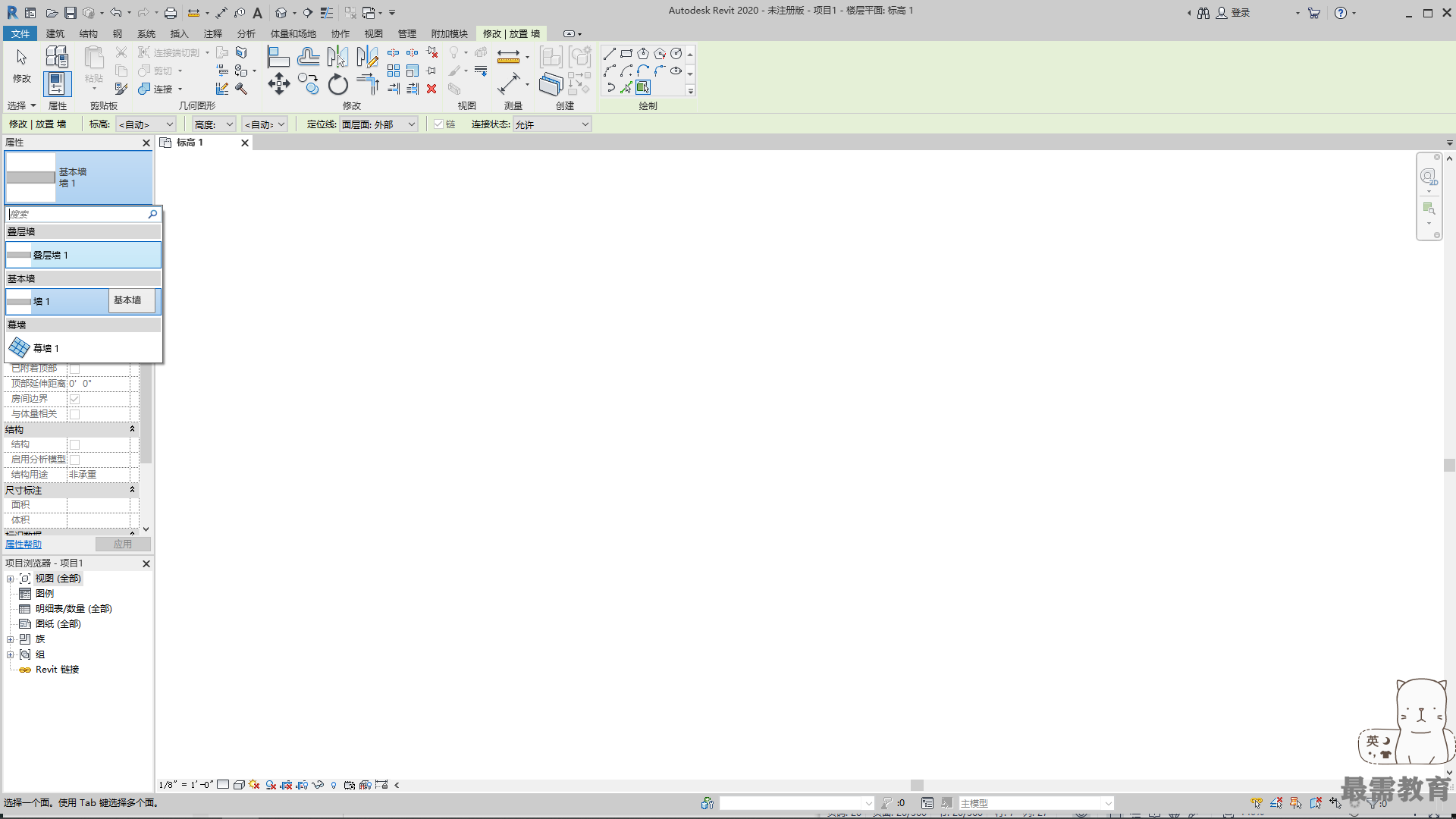
2.属性过滤器
该过滤器用来标识将由工具放置的图元类别,或者标识绘图区域中所选图元的类别和数量。 如果选择多个类别或类型,则选项板上仅显示所有类别或类型所共有的实例属性。当选择多个类别 时,使用过滤器的下拉列表可以仅查看特定类别或视图本身的属性。
3. “编辑类型”按钮
单击此按钮,打开相关的“类型属性”对话框,用户可以复制、重命名对象类型,并可以通过编辑其中的类型参数值来改变与当前选择图元同类型的所有图元的外观尺寸等,如图所示。
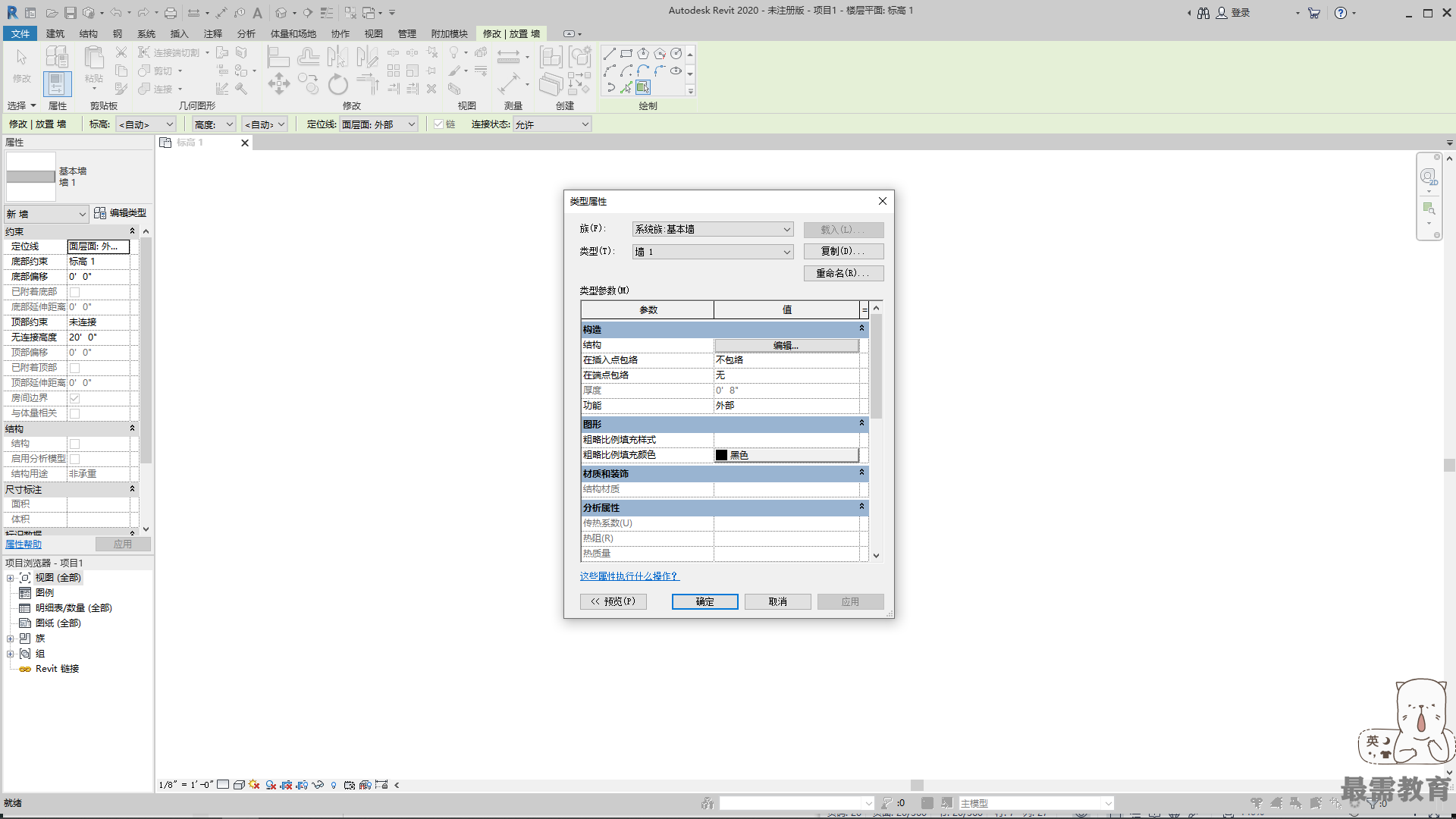
4.实例属性
在大多数情况下,“属性”选项板中既显示可由用户编辑的实例属性,又显示只读实例属性。 当某属性的值由软件自动计算或陚值,或者取决于其他属性的设置时,该属性可能是只读属性,不可编辑。
继续查找其他问题的答案?
相关视频回答
回复(0)

 湘公网安备:43011102000856号
湘公网安备:43011102000856号 

点击加载更多评论>>